איך להירשם לשיווק השותפים של אלי אקספרס ולייצר הכנסה נוספת מהאינטרנט
- קרן ברנע
- 30 באפר׳ 2019
- זמן קריאה 7 דקות
עודכן: 12 באוק׳ 2024
חולים על אליאקספרס?
מתרגשים בכל פעם שמגיעה החבילה החומה בדואר?
במדריך המקיף הבא ניקח את האהבה הזו צעד אחד קדימה ונלמד אתכם איך להירשם לתכנית השותפים של עליאקספרס ולהרוויח כסף מהבית.

תוכן העניינים: מה ייצא לכם מקריאת המדריך?
2. תידעו לנווט בין האפשרויות בחשבון השותפים.
עלי אקספרס היא אחת משלוש מעצמות הקמעונאות האינטרנטיות הגדולות והפופולריות ביותר בעולם. באלי אקספרס תוכלו למצוא מיליונים מוצרים ומאות אלפי מוכרים שונים במגוון איכויות.
על כן זהו לא פלא, ששיווק שותפים באמצעות המוצרים של עלי אקספרס הוא משתלם במיוחד ורבים האנשים שעושים את זה בעבודה מהבית.
שיווק שותפים כידוע הוא מודל מכירה שבו המוכר (עלי אקספרס במקרה הזה), מאפשרת לנו השותפים, לשתף את המוצרים שלה ובגין כל מכירה שנוצרה כתוצאה מהשיתוף שלנו, תזכה אותנו בעמלה יפה.
יום הרווקים הסיני - שיווק שותפים
חג הרווקים הוא יום השופינג העמוס ביותר בשנה עבור אלי אקספרס. בהתאם לכך, משווקי השותפים, מייצרים הכנסות גבוהות במיוחד כתוצאה מהפניות והמלצות על מוצרים. עלי בנתה עמוד מיוחד למשווקי יום הרווקים הסיני ומשתפת אותנו ברשימת מוצרים שנבחרה בקפידה על ידי עובדי עליאקספרס לפי מדינות. כלומר, גם לישראל יש רשימה ספציפית של מוצרים שניתן להוריד. הנה רשימת המוצרים הסודית - להורדה לחצו כאן. שימו לב שלמטה יש לשוניות עם כל הקטגוריות המבוקשות כגון - מוצרי אלקטרוניקה, ביגוד נשים וגברים, לבית ולגן, ילדים ועוד.
אז איך נרשמים לתכנית השותפים של עלי אקספרס ומתחילים לשווק?
הנה המדריך שיסביר לכם צעד אחר צעד איך להרוויח כסף מעלי אקספרס.
שלב 1 - הרשמה לתכנית השותפים
1. ניכנס לאתר של עליאקספרס כאן, נירד למטה ונילחץ על תכנית שותפים עסקית. לאחר מכן נלחץ Register מצד ימין ונתחיל למלא את הפרטים שלנו או שנתחבר באמצעות חשבון הפייסבוק.
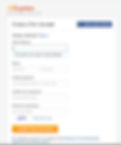
2. כעת נמלא את הפרטים הבאים ונרשום כיצד אנו מתכוונים לשווק את המוצרים של עלי אקפסרס.

באיזה מדיה תשתמשו כדי לשווק את עלי? בלשונית זו תצטרכו להזין את כתובת האתר שלכם. שימו לב שאתר יכול להיות גם פרופיל פייסבוק, דף פייסבוק, קבוצת פייסבוק, עמוד אינסטגרם, טוויטר, אפליקציה וכו'.
צרו שם ייחודי למדיה. אם יש לכם מס' אמצעי שיווק, למשל אתר ודף פייסבוק, ואתם רוצים לדעת איזה אמצעי מביא לכם יותר מכירות, עלי מציעה לכם לעקוב אחרי ביצועי ההמרות של כל אמצעי. על כן בלשונית זו נזין שם ייחודי לאמצעי אחד שיוטמע בקישור השותפים (למשל Facebook Page). לאחר מכן כשנסיים את ההרשמה, בהגדרות באזור האישי, תהיה לנו אפשרות להוסיף עוד מדיה ולשייך לה קוד ייחודי ללינק. כך נידע מאיפה מגיעים יותר מכירות, מדף הפייסבוק או מאתר האינטרנט למשל.
הסבר קצר על האתר (לא חובה).
לאיזה נישה משתייך האתר.
איזה מוצרים בכוונתכם לשווק.
מה סוג האתר שלכם? בלוג? רשת חברתית? שופינג? וכו'.
איך אתם בונים את הקישורים? אם אתם מתחילים בתחום שיווק השותפים, העדיפות לבחור באופציה הראשונה.
האם הצטרפתם לתכניות שותפים נוספות? עלי מעוניינת לדעת קצת פרטים עליכם, בכל זאת אתם הולכים לשווק אותם. היו אמיתיים.
כמה מבקרים יש לכם באתר בחודש? אם אתם משווקים בפייסבוק או אינסטגרם בדקו כמה לייקים ועוקבים יש לכם.
מה הסיבה שאתם מצטרפים לתכנית השותפים של עלי? לייצר קצת כסף? או להמליץ על מוצרים איכותיים?
היכן שמעתם על תכנית השותפים של עלי אקספרס?
עברו בקצרה על התקנון, מה מותר ומה אסור, סמנו ב- ✔️ שקראתם ולחצו אישור.

כנראה שזה יעניין אותך: איך אפשר להרוויח 800 ש"ח ביום בשעתיים מהאינטרנט
3. כעת נמתין שעלי תאשר אותנו, כדי שנוכל להתחיל. חשוב לציין שלא כל אחד מאושר, וצוות האפיליאייט של אלי אקספרס, בוחן את הבקשות של מי שמעוניין להצטרף. אישור הרשמה לא יישלח במייל, עליכם לנסות להיכנס לאחר 24-48 שעות עם כתובת המייל והסיסמא שבחרתם ולראות אם אושרתם.

שלב 2 - התמצאות בחשבון השותפים
אזור השותפים של עלי מחולק ל-5 לשוניות:
לשונית Home - כאן נמצא את המידע הכללי בקשר לחשבון שלנו. מה הרווחים שלנו בחודש הקודם, הרווחים בחודש הנוכחי, ומצב הרווחים הכולל נכון להיום. בנוסף, גרף מעקב חודשי אחר כמות הכניסות לקישורים שלנו, כמות המכירות שסיפקנו וכדו' בחודש האחרון. מתחת לגרף, חדשות ועדכונים מעלי בכל מה שקשור לתכנית השותפים - אזהרות, בונוסים, מבצעים חדשים וכו'.
לשונית Adcenter - כאן ניצור את קישורי השותפים שלנו (נגיע לזה בהמשך המאמר).
לשונית Reports - כאן נקבל דוחות מפורטים יותר לתקופות שנבחר. בנוסף, ניתן לראות בדיוק איזה מוצרים מכרנו, כמה מכרנו, כמה עמלה על כל מוצר וכו'.
לשונית Payment Center - כאן נוכל לדעת בדיוק מה מצב הרווחים, להגדיר את חשבון הבנק אליו נרצה למשוך את הכסף וכו'.
לשונית Setting - כאן נרצה להגדיר את הפרופיל שלנו ואמצעי המדיה באמצעותם נשווק את המוצרים.
לחצו על Setting כדי ללמוד כיצד להוסיף אתר, לצורך מעקב איזה אמצעי שיווק מוכר יותר.

הגענו ל- My Websites. כאן נראה את האתר שהגדרנו לראשונה. נירד מעט למטה ונוכל להוסיף אמצעי שיווק נוסף. אם יש לכם אחד כזה, זה הזמן לצרף אותו וללחוץ Save.
לאחר מכן חזרו למעלה ולחצו על Tracking ID.

כעת הגדירו שם זיהוי לאמצעי השיווק שלכם ב- Create a new Tracking ID. למשל כמו שציינו, אם יש לכם אתר אינטרנט בוורדפרס ודף פייסבוק (או שני אתרים שונים), הגדירו לכל אחד שם זיהוי. זה ישמש אותנו להמשך כאשר ניצור קישורי שותפים.

שלב 3 - יצירת קישורי אפיליאייט לעליאקספרס
לחצו על Adcenter כדי להתחיל ליצור לינקיים יחודיים.
א. Event Promotion - מכירות מיוחדות
בלשונית זו תוכלו ליצור לינקים ומודעות (באנרים), של מבצעים נרחבים והנחות בעלי.
בחרו את אחד המבצעים ולחצו Get Code.

כעת ייפתח לכם חלון עם 2 אפשרויות. אפשרות לקדם באמצעות באנר (Promoted By Banner) או באמצעות קישור. בכל אחת מהאפשרויות תקבלו קוד קישור שותפים הייחודי לחשבון שלכם.
זוכרים את שם הזיהוי שהגדרנו קודם? כאן הוא נכנס לשימוש. בחרו באיזה אמצעי תשתמשו כדי לשווק את הקישור, או השאירו אותו ככה במידה ויש לכם רק אתר אחד.
לחצו על Promote By Link כדי ללמוד כיצד להעתיק קישור בלבד.

נניח ואתם רוצים לשתף באמצעות פוסט בפייסבוק, או בתור קישור במאמר בבלוג או באמצעות קישור בפרופיל האינטסגרם שלכם, אז זה המקום ליצור קישורי שותפים. הבעיה הקטנה שעלי מספקת קוד HTML שנראה כך -
<a href="http://s.click.aliexpress.com/e/bd9BZNSs" target="_parent">NEW USER SPECIALS</a> .
כדי להפוך אותו לקישור נקי ויפה שנוכל להשתמש בו, יהיה עלינו להוריד את ההתחלה והסוף של הקישור, כדי שייראה כך- http://s.click.aliexpress.com/e/bd9BZNSs (כלומר נוריד כל מה שלפני ה- Http וכל מה שאחרי הגרשיים הראשונות). זהו יצרנו קישור שותפים, אותו נשתף ובמידה ומישהו יקנה מוצר דרך הקישור, נרוויח עמלה. למי שמעוניין שהקישור יהיה יותר מקוצר ויפה, ניתן להיכנס לאתר Bitly, לקצר ולסגנן את הקישור עוד יותר. לדוגמא שייראה כך - http://bit.ly/ali-good

ב. Hot Product - המלצות למוצרים חמים
בלשונית זו תמצאו מוצרים שעלי-אקספרס ממליצה לקדם מאחר והם חמים וטרנדיים. המוצרים מחולקים לקטגוריות.

ג. Promoted Product - מוצרים מקודמים
כאן נוכל להזין בשורת החיפוש איזה מוצר שנרצה, למצוא אותו ואז לייצר לו קישור שותפים. בתחתית ישנה גם רשימה של מוצרים שמקודמים ונמכרים באופן שוטף. בנוסף, יופיעו נתונים וסטטיסטיקות על כמה המוצר הספציפי נמכר ע"י שותפי אליאקספרס.

ד. Deep Links URLs - יצירת קישורים מותאמים
באפשרות זו נוכל לקחת קישור לכל מוצר כלשהו באתר אליאקספרס, להדביק אותו בשדה - Page's URL, ללחוץ על המלבן הכתום מימין וליצור קישור שותפים ייחודי שלנו.

שלב 4 - מעקב אחרי לחיצות ומכירות
1. דו"ח תנועה (Traffic Reports)
אז לאחר שנרשמנו, יצרנו קישורי שותפים ופרסמנו אותם בקרב הקהל שלנו, הגיע הזמן לעקוב אחרי הביצועים של הקישורים וההפניות. לחצו על Reports באזור השותפים.
כאן תוכלו לראות את כמות הלחיצות על הקישורים, זמן העוגיה שנשמרה ואחוז היציאה מאתר עלי לאחר שמשתמש נכנס דרך הקישור שלכם. שימו לב שהנתונים מתעדכנים 2-3 ימים לאחר שהמשתמש לחץ על קישור שלכם. תוכלו לסנן גם לפי שם הזיהוי (Tracking ID) של המדיה שבה פרסמתם, כפי שציינו למעלה כדי לדעת מהיכן מגיעים יותר מכירות.

2. דו"ח הכנסות (Income Reports)
כאן תוכלי לראות את המכירות שהגיעו דרככם ולסנן לפי תאריכים.
הטבלה הראשונה - Completed Payments, הם מכירות שאושרו לתגמול. כלומר, מכירות שהגיעו באמצעות הפנייה שלכם, והלקוח לא החזיר את המוצר או ביקש Refund. הטבלה השנייה - Completed Orders, הזמנות שאושרו. כלומר הזמנות שבוצעו דרך הפנייה שלכם, אך טרם חלפו 60 יום להגנת הקונה, שזה הזמן שהלקוח יכול להחזיר את המוצר. הבנתם נכון, רק לאחר 60 יום מרגע ההזמנה, ובמידה והלקוח שהגיע דרככם לא ביקש החזר, רק אז מאושר התגמול. זאת כדי להגן על עליאקפסרס מרמאים שהיו מזמינים מוצר באמצעות קישור השותפים, מבקשים החזר וכך נהנים מן העמלה.

שלב 5 - משיכת רווחים לחשבון הבנק
1. משיכת כסף (Withdrawals)
לחצו על לשונית Payment Cneter. זה הרגע לו חיכינו, למשוך את הכסף שהרווחנו ישירות לחשבון הבנק. נכון להיום, עלי מאפשרת למשוך רק באמצעות העברה בנקאית. המינימום למשיכה הוא 15$, וישנה עמלה בסך 16$ על ביצוע ההעברה. לכן רצוי למשוך את הכספים רק כאשר תגיעו לסכום יחסית משמעותי - מעל 150$ למשל. איך מגדירים חשבון בנק להעברת הרווחים? עברו לסעיף הבא.

2. מידע על תשלום (Payment Information)
תחילה חשוב לוודא עם הבנק שלכם האם חשבונכם פתוח לקבלת דולרים בהעברה בנקאית (רוב הבנקים כן, אך רצוי לוודא). לחצו על Payment Information ואז על Add A New Bank Account. כעת הזינו את Israel בשדה הראשון.
בעל החשבון (Card Holder Name) - שמכם המלא באנגלית.
קוד מזהה עסקי (Bic) - זהו קוד הזיהוי הבינלאומי של הבנק שלכם. ניתן לאתר כאן. למשל ה- BIC של בנק הפועלים הוא - POALILIT
שם הבנק (Beneficiary bank name) - הזינו את שם הבנק בשפה האנגלית.
מס' חשבון (Account Number\IBAN) - המספר הבינלאומי של חשבון הבנק שלכם. IBAN בעברית זהו ראשי תיבות לזה"ב - זיכוי העברות יומניות בזמן אמת. מדובר בתקן בינלאומי המציין את מספר חשבון הבנק, מספר הסניף, וזיהוי הבנק והמדינה בה קיים החשבון. ניתן למצוא את ה- IBAN שלכם אם תיכנסו לחשבונכם באינטרנט. לחלופין ניתן בכל עת להתקשר לשירות הלקוחות של הבנק ולבקש את הקוד. או בקישור שצירפנו בסעיף 2.
לאחר שסיימתם לחצו Add.

טבלת עמלות שיווק שותפים עלי אקספרס
עמלות האפיליאייט נעות בין 2-9% מגובה מחיר המוצר. חשוב לציין שלא כל המוצריםב עלי נכללים בתכנית השותפים.
הנה טבלת העמלות שעלי פירסמה-

זהו! אתם מוכנים להתחיל!
שיווק שותפים למוצרים של עליאקספרס יכול להתבצע במגוון צורות. תוכלו לשתף מוצרים ספציפיים בבלוג או אתר, להכניס מוצרים לאפליקציה, לשתף בדף הפייסבוק עם קהל העוקבים שלכם, להעלות סרטוני סקירות מוצרים ליוטיוב ועוד ועוד. הכל מתחיל בצעד אחד קטן.
אתם כבר רשומים לתכנית השותפים של עלי? שתפו אותנו כאן למטה היכן אתם מפרסמים ? :)
לכל שאלה או קושיה, מוזמנים להשאיר לנו תגובה כאן למטה.

